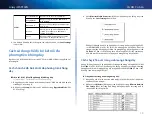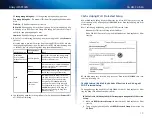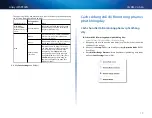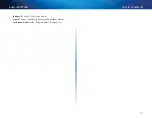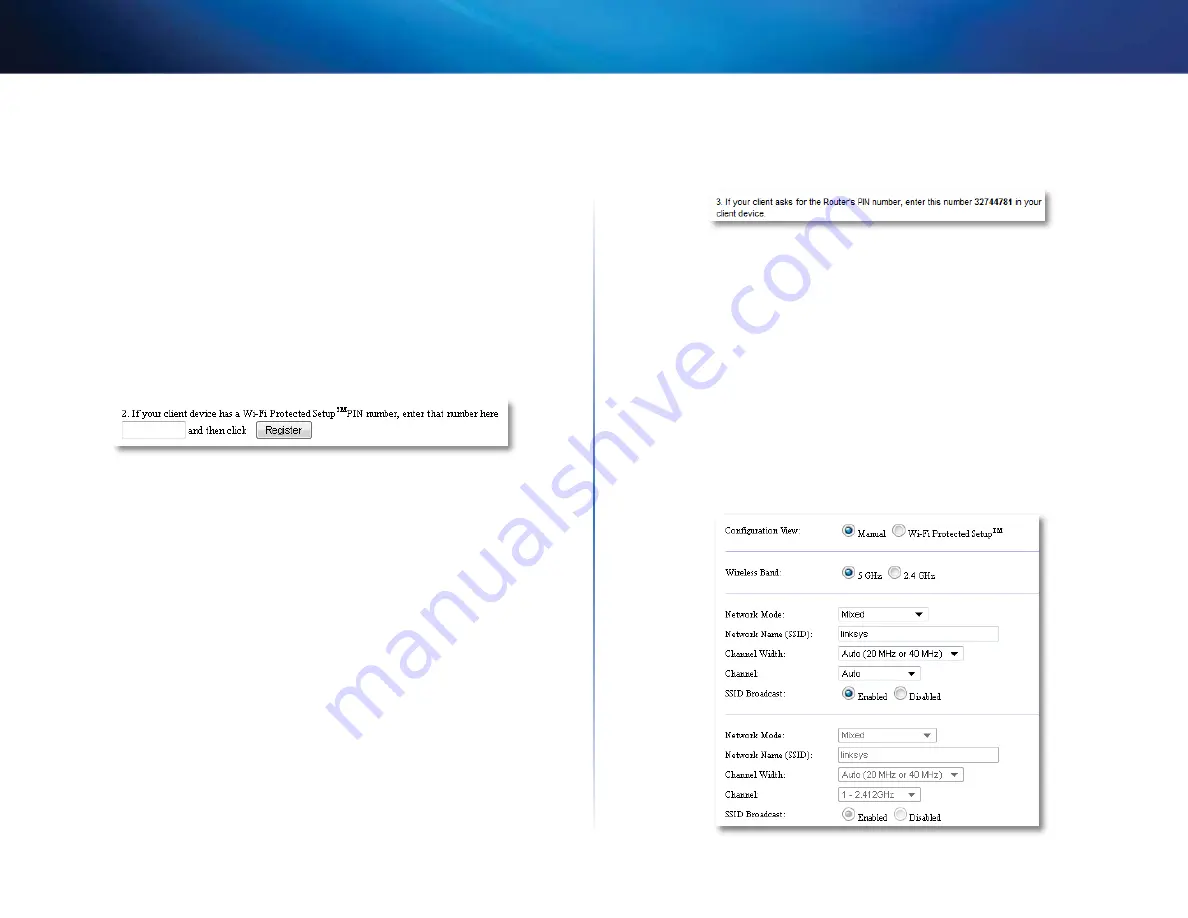
10
Cài đặt: Cơ bản
Linksys WAP300N
Cách kết nối một thiết bị sử dụng PIN Wi-Fi Protected Setup của nó
Sử dụng phương pháp này nếu thiết bị của bạn có
PIN
(Số Nhận dạng Cá nhân) Wi-Fi
Protected Setup
Để kết nối một thiết bị sử dụng PIN Wi-Fi Protected Setup của thiết bị:
Wireless (Không dây) > Basic Wireless Settings (Cài đặt không dây cơ bản)
1.
Đăng nhập vào tiện ích dựa trên trình duyệt (xem "Cách mở tiện ích dựa trên
trình duyệt" trên trang 8)
2.
Nhấp vào tab
Wireless
(Không dây), sau đó nhấp vào trang
Basic Wireless
Settings
(Cài đặt không dây cơ bản)
3.
Với
Configuration View
(Giao diện cấu hình), hãy chọn
Wi-Fi Protected Setup™
4.
Nhập PIN từ thiết bị vào trường
PIN
trên màn hình
Wi-Fi Protected Setup
của
WAP300N, sau đó nhấp vào
Register
(Đăng ký)
Tình trạng Wi-Fi Protected Setup, băng tần không dây, tên mạng (SSID) và chế
độ bảo mật được hiển thị ở phía dưới cùng của màn hình
Cách kết nối một thiết bị sử dụng PIN Wi-Fi Protected Setup của
WAP300N
Sử dụng phương pháp này nếu thiết bị khách của bạn yêu cầu
PIN
(Số Nhận dạng Cá
nhân) của WAP300N
Để kết nối một thiết bị sử dụng PIN Wi-Fi Protected Setup của WAP300N:
Wireless (Không dây) > Basic Wireless Settings (Cài đặt không dây cơ bản)
1.
Đăng nhập vào tiện ích dựa trên trình duyệt (xem "Cách mở tiện ích dựa trên
trình duyệt" trên trang 8)
2.
Nhấp vào tab
Wireless
(Không dây), sau đó nhấp vào trang
Basic Wireless
Settings
(Cài đặt không dây cơ bản)
3.
Với
Configuration View
(Giao diện cấu hình), hãy chọn
Wi-Fi Protected Setup™
4.
Trên thiết bị khách, hãy nhập PIN được liệt kê trên màn hình
Wi-Fi Protected
Setup
của WAP300N PIN này cũng được ghi trên mặt đáy của WAP300N Trong
ví dụ bên dưới, PIN của WAP300N là 32744781
Trạng thái Wi-Fi Protected Setup, băng tần không dây, tên mạng (SSID) và chế
độ bảo mật được hiển thị ở phía dưới cùng của màn hình
Cách cài đặt WAP300N theo cách thủ công
Để cài đặt điểm truy cập theo cách thủ công:
Wireless (Không dây) > Basic Wireless Settings (Cài đặt không dây cơ bản)
1.
Đăng nhập vào tiện ích dựa trên trình duyệt (xem "Cách mở tiện ích dựa trên
trình duyệt" trên trang 8)
2.
Nhấp vào tab
Wireless
(Không dây), sau đó nhấp vào trang
Basic Wireless
Settings
(Cài đặt không dây cơ bản)
3.
Với
Configuration View
(Giao diện cấu hình), hãy chọn
Manual
(Thủ công)
Содержание WAP300N
Страница 1: ... المستخدم دليل Linksys WAP300N ...
Страница 3: ...ii تايوتحملا Linksys WAP300N املواصفات 26 Linksys WAP300N 26 البيئية املواصفات ...
Страница 31: ...Brugervejledning Linksys WAP300N ...
Страница 61: ...Benutzerhandbuch Linksys WAP300N ...
Страница 91: ...Οδηγός χρήσης Linksys WAP300N ...
Страница 121: ...User Guide Linksys WAP300N ...
Страница 123: ...ii Contents Linksys WAP300N Specifications Linksys WAP300N 26 Environmental 26 ...
Страница 151: ...Guía del usuario Linksys WAP300N ...
Страница 181: ...Guía del usuario Linksys WAP300N ...
Страница 211: ...Käyttöopas Linksys WAP300N ...
Страница 241: ...Guide de l utilisateur Linksys WAP300N ...
Страница 271: ...Guide de l utilisateur Linksys WAP300N ...
Страница 301: ...Panduan Pengguna Linksys WAP300N ...
Страница 331: ...Guida per l utente Linksys WAP300N ...
Страница 361: ...Gebruikershandleiding Linksys WAP300N ...
Страница 391: ...Brukerhåndbok Linksys WAP300N ...
Страница 421: ...Podręcznik użytkownika Linksys WAP300N ...
Страница 452: ...Manual do utilizador Linksys WAP300N ...
Страница 482: ...Guia do usuário Linksys WAP300N ...
Страница 512: ...Руководство пользователя Linksys WAP300N ...
Страница 542: ...Användarhandbok Linksys WAP300N ...
Страница 572: ...คู มือผู ใช Linksys WAP300N ...
Страница 601: ...Kullanıcı Kılavuzu Linksys WAP300N ...
Страница 603: ...ii İçindekiler Linksys WAP300N Spesifikasyonlar Linksys WAP300N 26 Çevresel 26 ...
Страница 631: ...Hướng dẫn sử dụng Linksys WAP300N ...
Страница 633: ...ii Mục lục Linksys WAP300N Đặc tính kỹ thuật Linksys WAP300N 26 Môi trường 26 ...